IKEv2-Konfigurationsanleitung für alle wichtigen Plattformen
IKEv2 erweist sich als äußerst sicher und weist gleichzeitig eine hohe Stabilität und Leistungsgeschwindigkeit auf. Daher ist es kein Wunder, wenn Sie sich entscheiden, es auf Ihrem Gerät zu verwenden.
Weitere Informationen zu den IKEv2-Funktionen finden Sie im Artikel Was ist das IKEv2-Protokoll?
Dieser Leitfaden führt Sie durch die Einrichtung von IKEv2 auf den gängigsten Plattformen wie iOS, macOS und Windows. So lass uns anfangen!
Zunächst müssen Sie manuelle Konfigurationsdateien erstellen. Befolgen Sie in diesem Zusammenhang bitte einige einfache Schritte, die in unserem Tutorial beschrieben sind.
Bitte beachten Sie, dass diese Option als äquivalent zu 1 aktivem Gerät angesehen wird und daher 1 Steckplatz belegt.
Wählen Sie nun Ihre Plattform und folgen Sie ein paar einfachen Schritten.
1. Installieren Sie einen strongSwan VPN-Client aus dem Google Play Store.
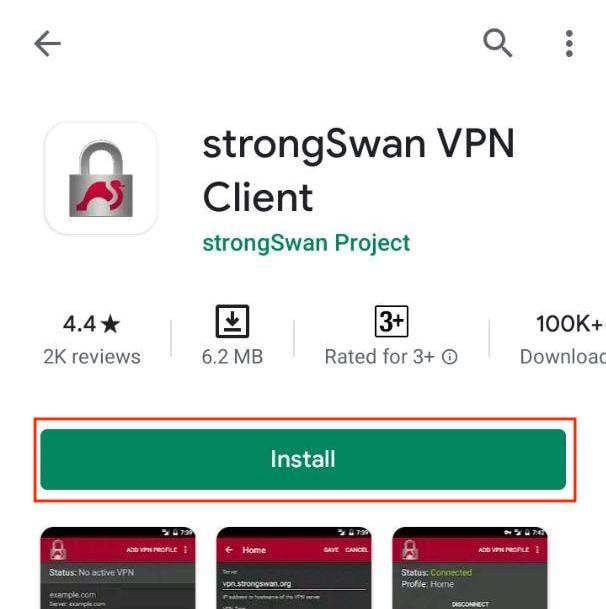
2. Öffnen Sie die App und tippen Sie auf Add VPN Profile (VPN-Profil hinzufügen).

3. Geben Sie folgende Daten ein:
- Server: Kopieren Sie den Domänennamen aus Ihrem Benutzerbüro
- VPN Type: Wählen Sie IKEv2 EAP (Benutzername/Passwort)
- Username (Benutzername): Fügen Sie die Anmeldung aus Ihrem Benutzerbüro ein
- Passwort: Passwort aus dem Nutzerbüro kopieren
- CA certificate (CA-Zertifikat): Lassen Sie das Kontrollkästchen für Automatisch auswählen aktiviert
- Profile name (Profilname): Geben Sie den gewünschten Verbindungsnamen ein, z. B. VPN-Unlimited
- Server identity: ironnodes.com (vielleicht sollten Sie auf Erweiterte Einstellungen anzeigen klicken)
Wenn Sie fertig sind, tippen Sie auf Save (Speichern).

4. Tippen Sie nun einfach auf das neu erstellte Profil, um eine VPN-Verbindung herzustellen. Möglicherweise müssen Sie auf dem entsprechenden Popup-Bildschirm bestätigen, dass Sie der Anwendung vertrauen.
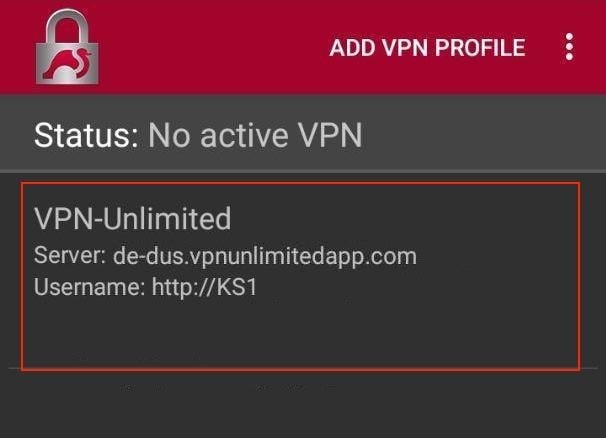
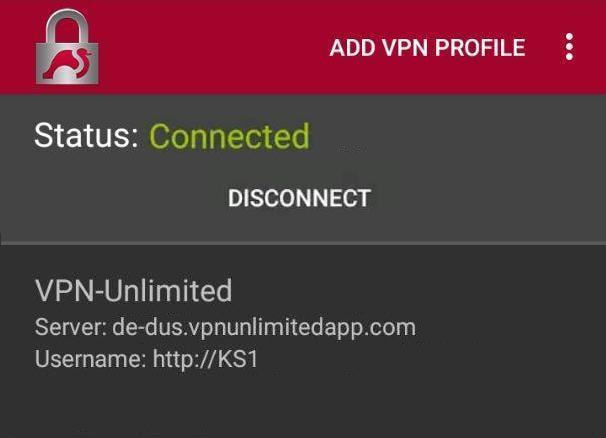
Wichtig! Wenn Sie beim Versuch, eine Verbindung herzustellen, eine Fehlermeldung erhalten, müssen Sie möglicherweise Zertifikate importieren.
Führen Sie dazu die folgenden Schritte aus:
-
Tippen Sie auf die folgenden Links und bestätigen Sie den Download:
https://static.keepsolid.com/misc/comodo.crt
https://static.keepsolid.com/misc/comodotrust.crt
-
Öffnen Sie die strongSwan VPN-Client - App und drücken Sie

-
Wählen Sie CA-Zertifikate und drücken Sie

-
Wählen Sie Import certificates (Zertifikate importieren). Wählen Sie gerade heruntergeladene Zertifikate aus und drücken Sie Import certificates (Zertifikat importieren).
-
Gehen Sie zur Registerkarte Import (Importiert), um zu überprüfen, ob beide Zertifikate erfolgreich hinzugefügt wurden.
Das ist alles. Jetzt haben Sie eine laufende VPN-Verbindung über das IKEv2-Protokoll.
Wichtig! Bitte beachten Sie, dass Sie Ihr Gerät mit den generierten Einstellungen auf eigenes Risiko selbst konfigurieren müssen.
Probieren Sie unseren besten VPN-Dienst risikofrei aus!
Holen Sie sich eine 7-tägige kostenlose Testversion + 30-tägige Geld-zurück-Garantie, um die Funktionen von VPN Unlimited zu testen.